In Ternair Campaign koppel je al je landingpagina’s, downloads en de handmatige invoer van leads in één centrale leadregistratie.
Krijg gedetailleerd inzicht in jouw leads en beheer eenvoudig de verschillende soorten leads en groepen.
In de algemene instellingen voor Leads kun je Groep definities, Leadtype definities en Eigenschap definities bekijken, opstellen, bewerken en verwijderen.
- Groep definities kunnen worden gebruikt om leads te categoriseren. Bijvoorbeeld: Website downloads, Evenementen, leads via social media.
- Bij Leadtypes definities geef je de soorten leads aan. Bijvoorbeeld: Whitepapers, Webinars of Klantcases.
- Eigenschap definities kun je gebruiken om extra velden aanmaken met informatie die over je leads wilt opslaan. Bijvoorbeeld: Evenement.
Groep definities
Een groep definitie kan worden gebruikt om leads te categoriseren. Bijvoorbeeld: Website downloads, Evenementen, leads via social media.
Via de button ‘Toevoegen’ kun je een nieuwe groep definitie aanmaken.
Groep definities die al eerder zijn toegevoegd, zijn op dit tabblad zichtbaar. Door op het tandwielicoon te klikken, kun je een bestaande groep definitie bewerken, dupliceren of verwijderden.
Het scherm met een opengeklapt bewerkingsmenu ziet er als volgt uit:
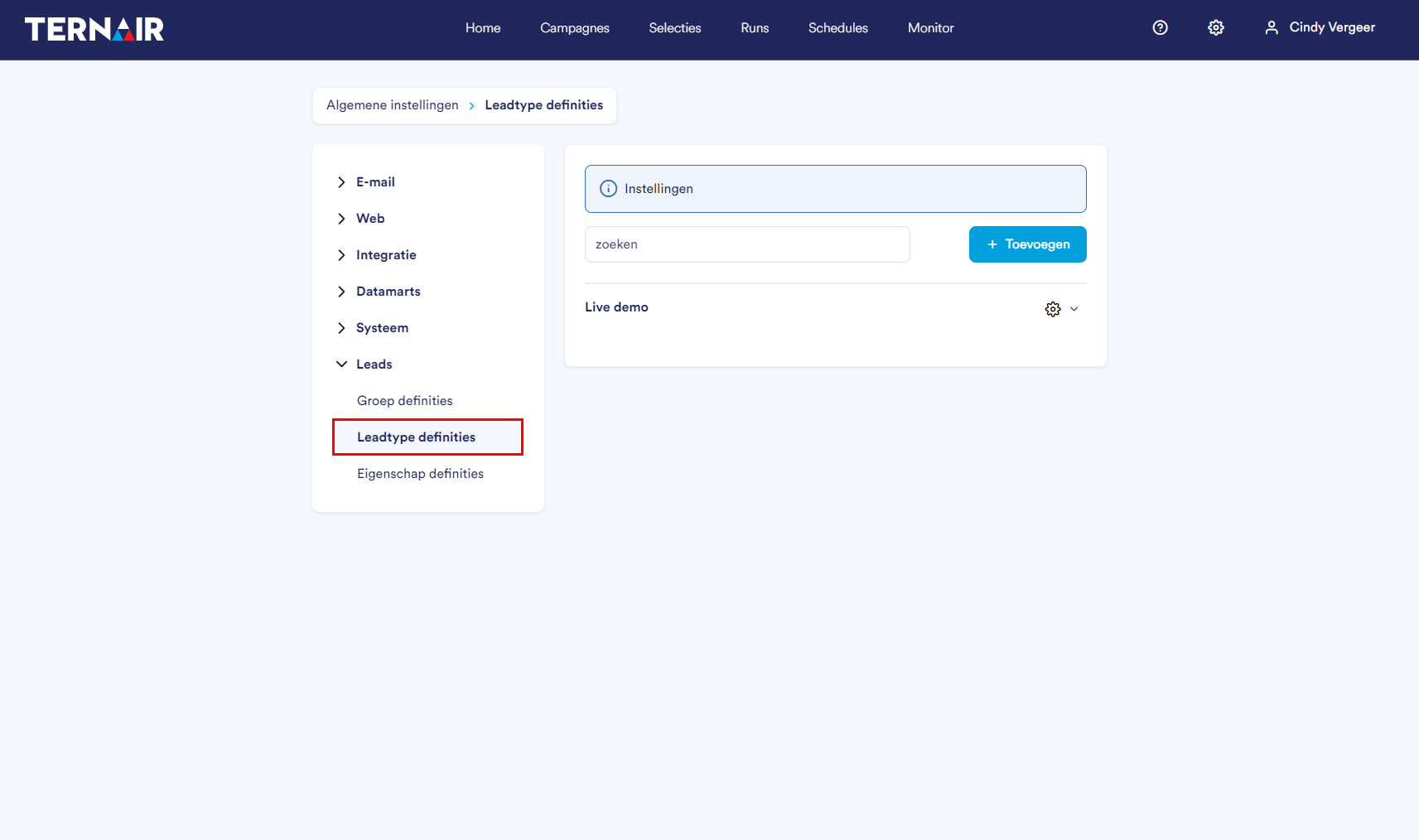
Nieuwe groep
Zodra je geklikt hebt op Toevoegen, zie je het onderstaande scherm:
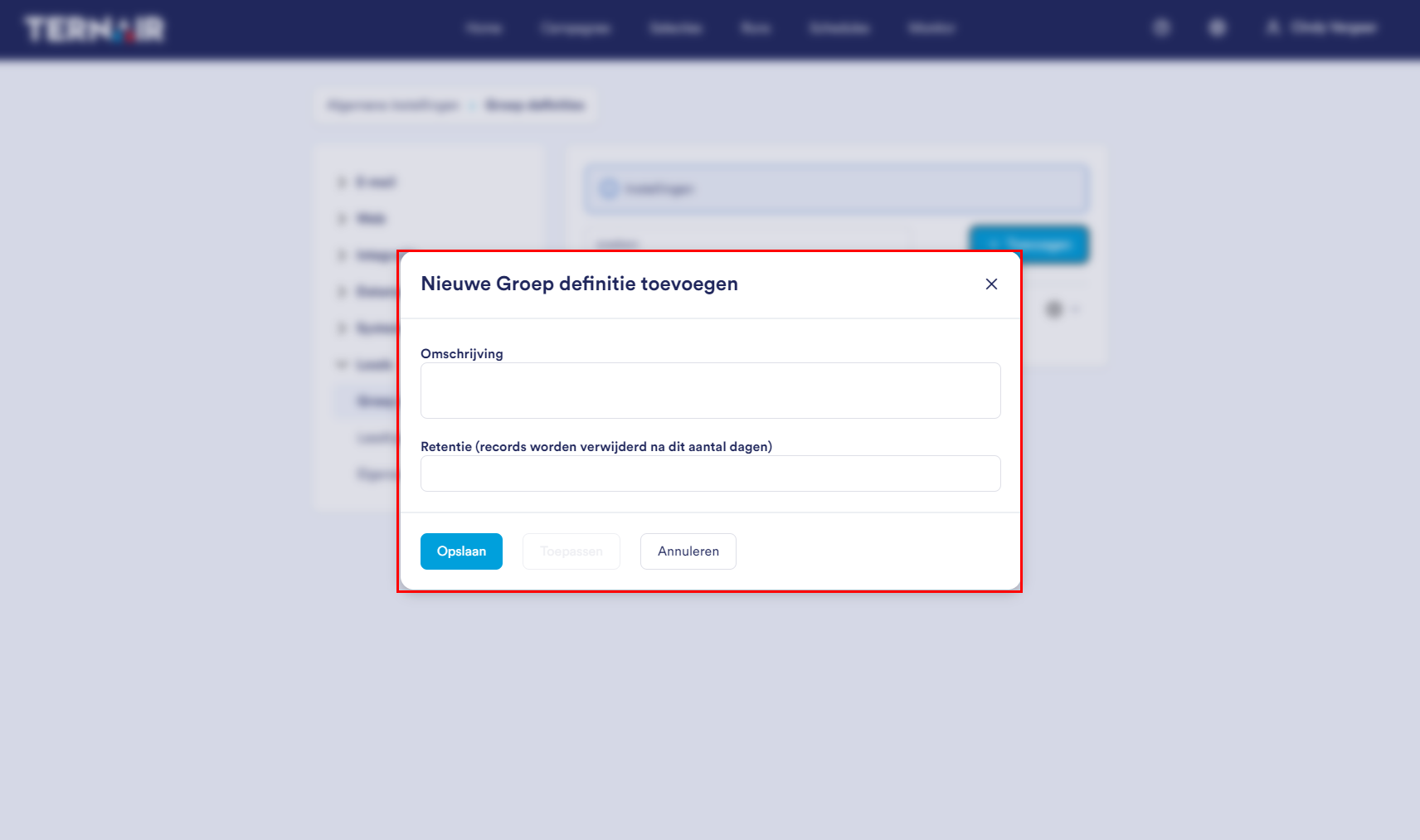
Geef de groep een duidelijke omschrijving.
Vul bij Retentie de retentieperiode in, door het aantal dagen in te vullen waarna het record automatisch wordt verwijderd. Bijvoorbeeld: bij een retentie van 14 dagen wordt het record na 14 dagen automatisch verwijderd.
Leadtype definities
Binnen een Groep kun je verschillende Leadtypes aanmaken.
Voorbeeld:
- Groep definitie:
- Website downloads
- Leadtype definitie:
- Whitepaper Marketing automation
- Whitepaper Churn
- Webinar
Via de button ‘Toevoegen’ kun je een nieuwe leadtype definitie aanmaken.
Leadtype definities die al eerder zijn toegevoegd, zijn op dit tabblad zichtbaar. Door op het tandwielicoon te klikken, kun je een bestaande groep definitie bewerken, dupliceren of verwijderden.
Het scherm met een opengeklapt bewerkingsmenu ziet er als volgt uit:
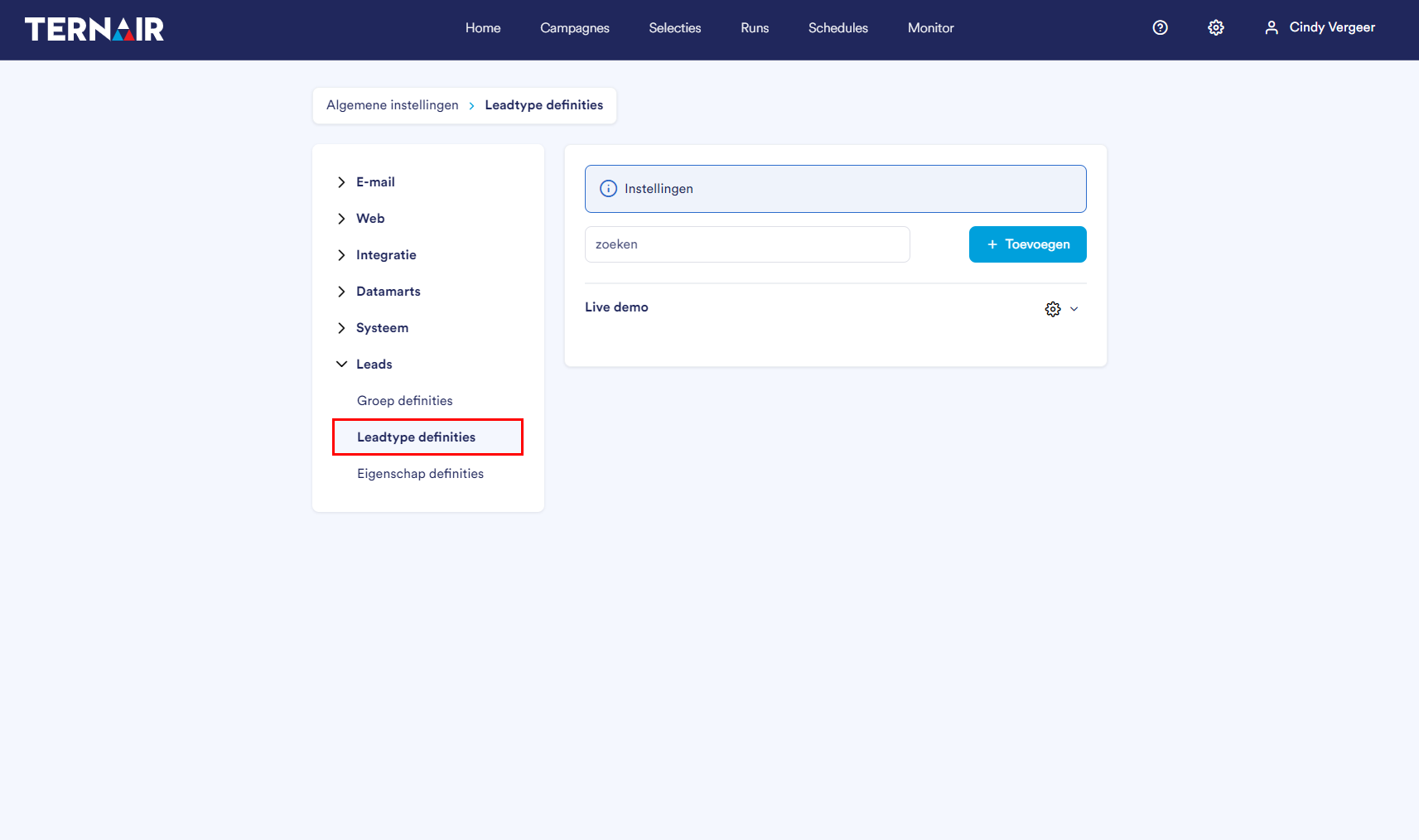
Nieuwe Leadtype
Zodra je geklikt hebt op Toevoegen, zie je het onderstaande scherm:
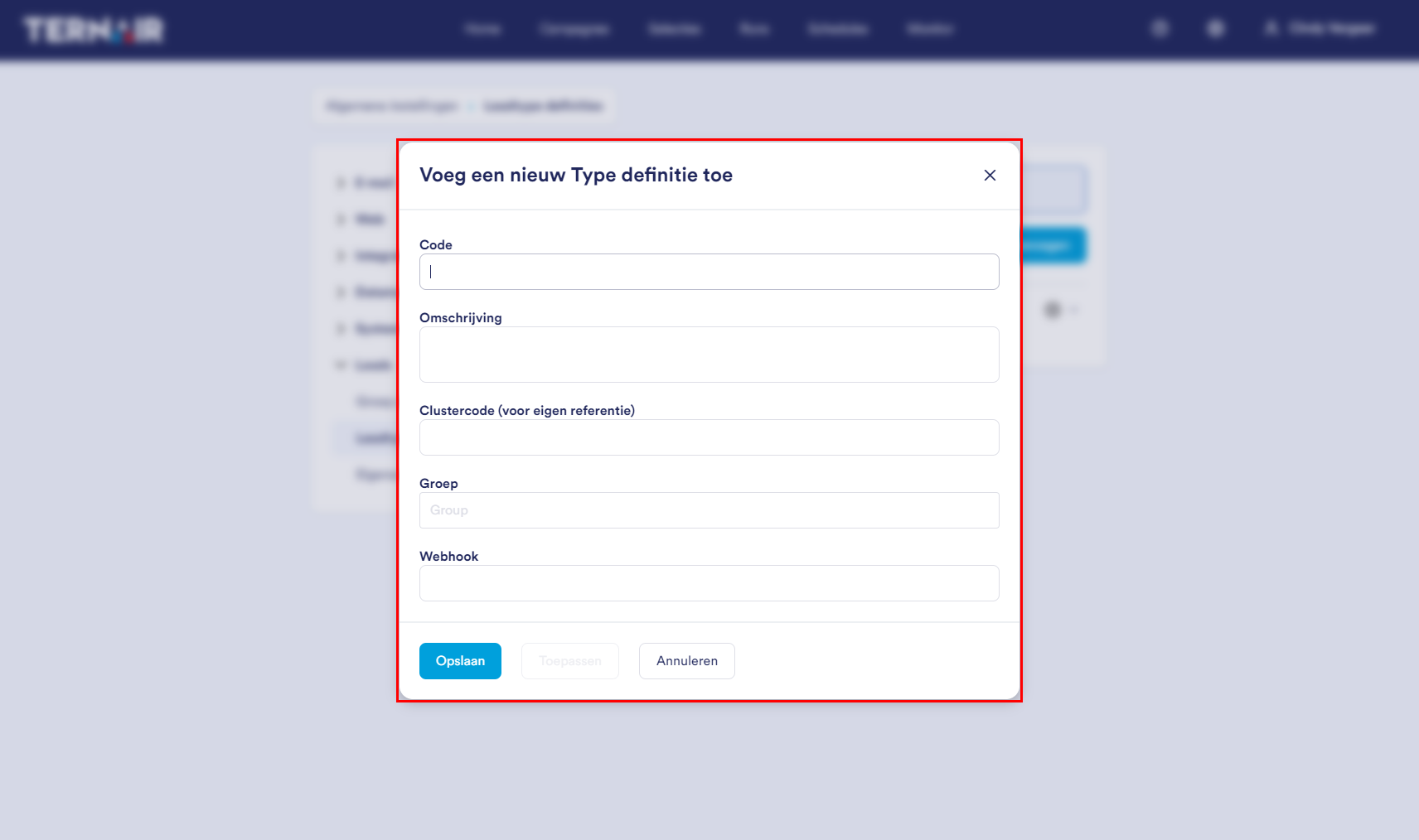
Geef een Code en Omschrijving op voor het leadtype. Bijvoorbeeld Whitepaper Marketing Automation.
De Clustercode is voor je eigen referentie. Bijvoorbeeld Whitepaper
Bij Groep selecteer je de groep die je in de vorige stap hebt aangemaakt. Bijvoorbeeld Whitepaper download.
Bij Webhook vul je de URL van de webhook in. Zodra er een lead binnenkomt op dit type, gaat de webhook automatisch af.
Eigenschap definities
Onder Eigenschap definities kun je extra velden aanmaken die je wilt opslaan voor je leads.
Standaard kun je de volgende velden meegegeven:
“Personal”: {
“Email”: “string”,
“Phonenumber”: “string”,
“Initials”: “string”,
“FirstName”: “string”,
“MiddleName”: “string”,
“LastName”: “string”,
“Gender”: “string”,
“Address”: {
“Street”: “string”,
“Housenumber”: “string”,
“HousenumberAddition”: “string”,
“Zipcode”: “string”,
“City”: “string”,
“Country”: “string”
}
},
“CompanyName”: “string”,
“Referrer”: “string
Voorbeeld:
- Evenement
Via de button ‘Toevoegen’ kun je een nieuwe eigenschap definitie aanmaken.
Eigenschap definities die al eerder zijn toegevoegd, zijn op dit tabblad zichtbaar. Door op het tandwielicoon te klikken, kun je een bestaande groep definitie bewerken, dupliceren of verwijderden.
Het scherm met een opengeklapt bewerkingsmenu ziet er als volgt uit:
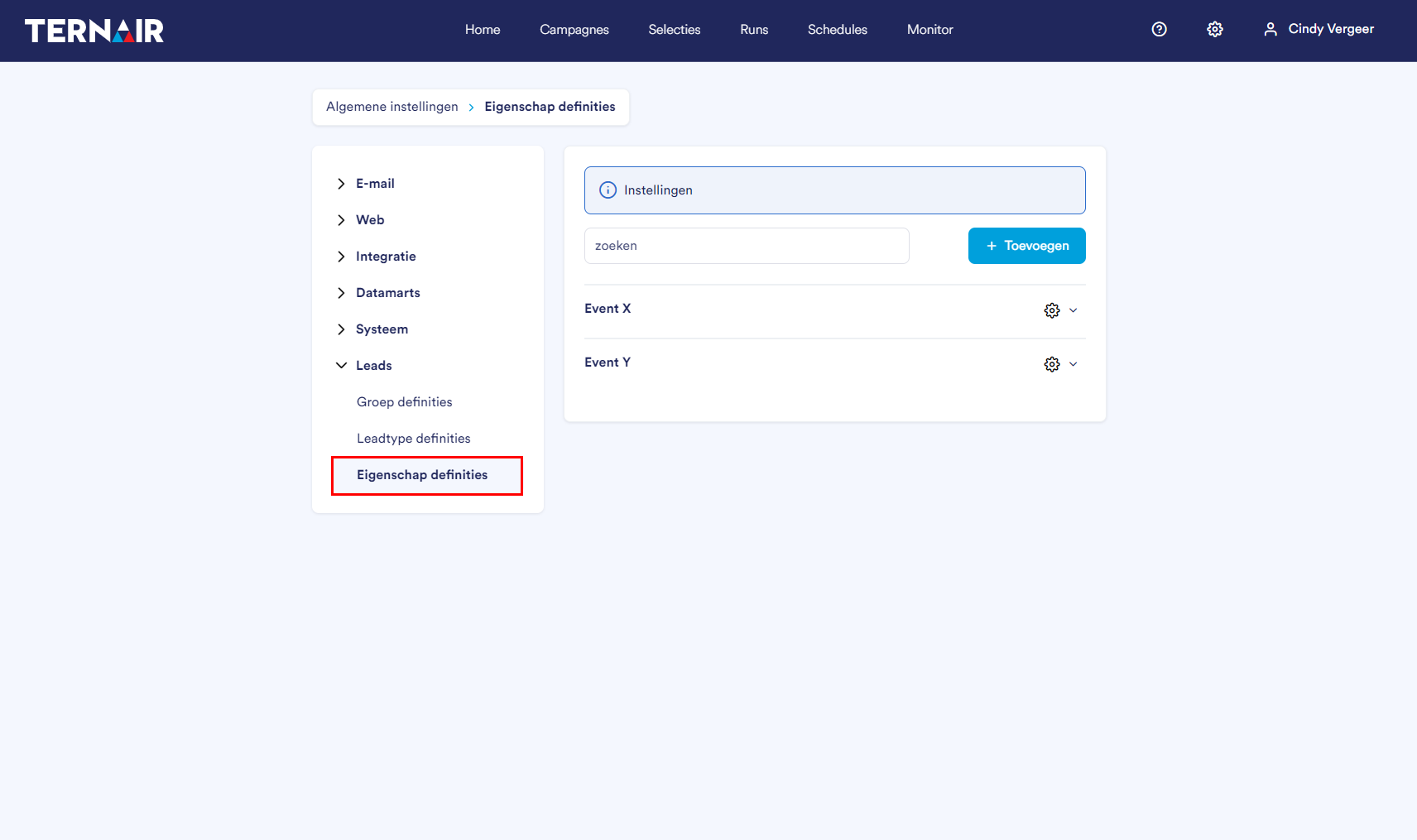
Nieuwe Eigenschap
Zodra je geklikt hebt op Toevoegen, zie je het onderstaande scherm:
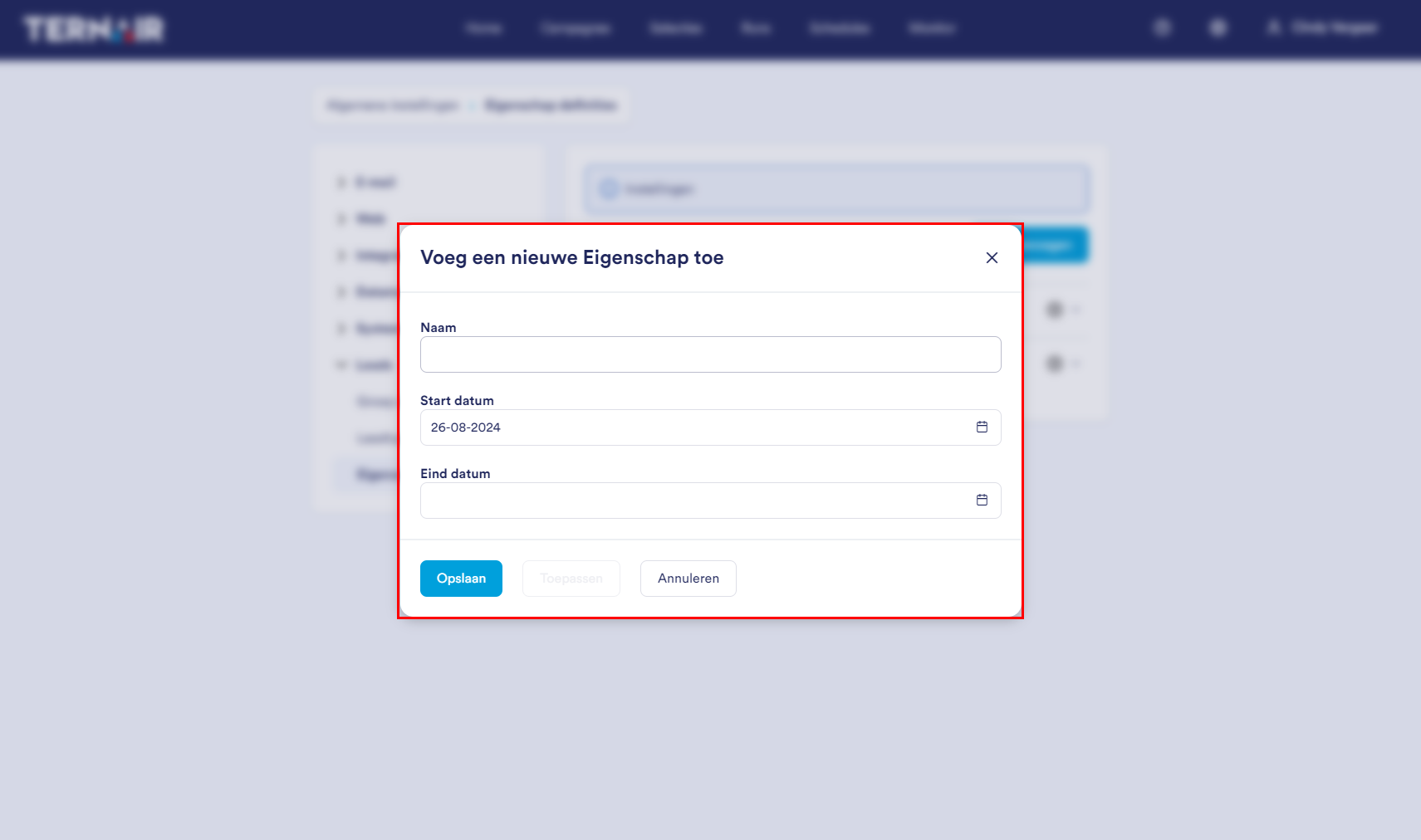
Geef de eigenschap een Naam.
Definieer de Start datum waarop het formulier live gaat en de data moet worden opgeslagen.
Optioneel kun je ook een Eind datum meegeven.
Nadat je de Eigenschap hebt aangemaakt kan je deze aanbieden in de Interact API en selecteren onder de embedded forms.
